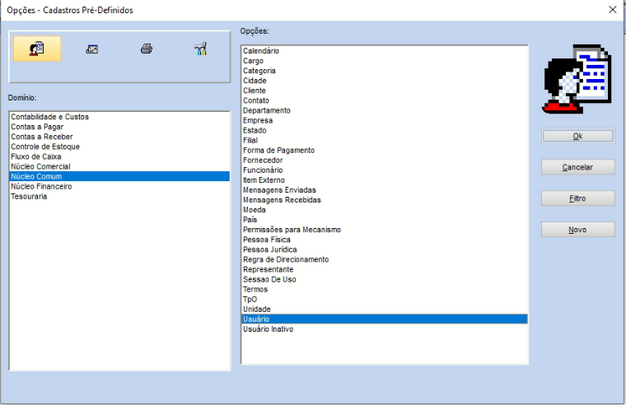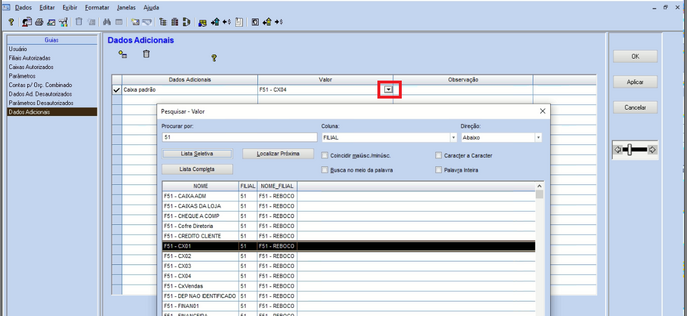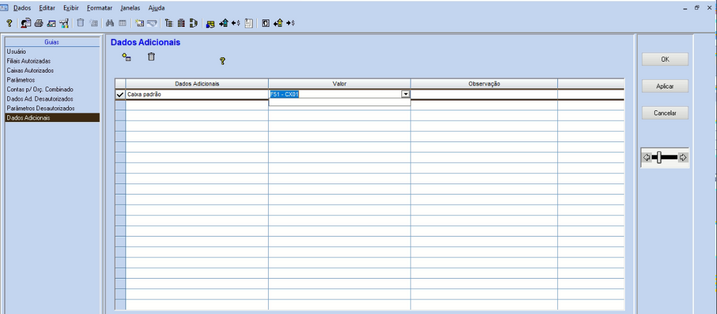Como Alterar o Caixa Padrão de um Usuário: mudanças entre as edições
Ir para navegação
Ir para pesquisar
(Criou página com '<span style="color:#43A4D1"><span style="font-family:poppins,sans-serif">'''Este artigo contém instruções de como alterar o caixa padrão de um usuário.'''</span> ==<span style="color:#43A4D1"><span style="font-family:poppins,sans-serif"><strong>Tutorial</strong></span></span>== ===<span style="color:#8A8A99"><span style="font-family:poppins,sans-serif">'''PASSO 1'''</span></span>=== Acessar o módulo Masteren - Cadastros - Núcleo Comum - Usuário Selecionar o usu...') |
Sem resumo de edição |
||
| Linha 5: | Linha 5: | ||
===<span style="color:#8A8A99"><span style="font-family:poppins,sans-serif">'''PASSO 1'''</span></span>=== | ===<span style="color:#8A8A99"><span style="font-family:poppins,sans-serif">'''PASSO 1'''</span></span>=== | ||
Acessar o módulo Masteren - Cadastros - Núcleo Comum - Usuário | Acessar o módulo Masteren - Cadastros - Núcleo Comum - Usuário | ||
Selecionar o usuário. | Selecionar o usuário. | ||
[[Arquivo:CXPAD 01.png|centro|miniaturadaimagem|626x626px]] | [[Arquivo:CXPAD 01.png|centro|miniaturadaimagem|626x626px]] | ||
Edição das 17h41min de 17 de outubro de 2024
Este artigo contém instruções de como alterar o caixa padrão de um usuário.
Tutorial
PASSO 1
Acessar o módulo Masteren - Cadastros - Núcleo Comum - Usuário
Selecionar o usuário.
PASSO 2
Clicar na guia Dados Adicionais, e no dado adicional Caixa Padrão, no campo Valor Selecionar o novo caixa do usuário de acordo com a filial padrão do mesmo.
PASSO 3
Clicar no botão OK ou Aplicar. Sair e acessar novamente o módulo ECF ou Checkout.